win8設置谷歌瀏覽器字體大小的方法【圖文教程】
更新日期:2024-03-23 11:39:15
來源:網友投稿
手機掃碼繼續觀看

谷歌瀏覽器是一款設計簡單、高效的Web瀏覽工具,雖然現在網上有很多第三方瀏覽器,依然有很多用戶選擇安裝谷歌瀏覽器。有位win8旗艦版系統用戶安裝谷歌瀏覽器后發現頁面字體比較小,有時候看不清,影響操作。有什么辦法能夠設置谷歌瀏覽器字體大小呢?調節為自己覺得合適的大小。接下來小編告訴大家在win8設置谷歌瀏覽器字體大小的方法。
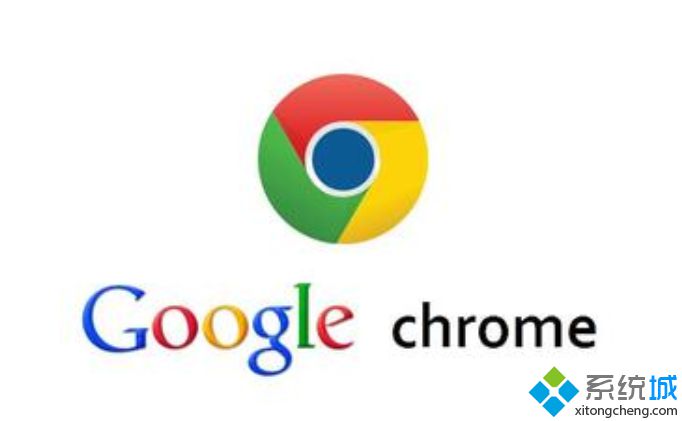
1、打開Chrome谷歌瀏覽器,同樣按Ctrl與“+”號進行網頁字體的放大,或者直接按鍵盤上的Ctrl與“-”號進行網頁字體的放小。
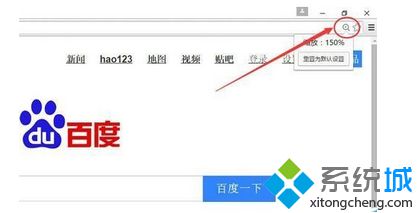
2、點擊Chrome谷歌瀏覽器右上角“放大鏡”圖標,會彈出一個標簽,點擊上面的“重置為默認設置”即可把瀏覽器網頁恢復到默認狀態,也可以按快捷鍵Ctrl+0。
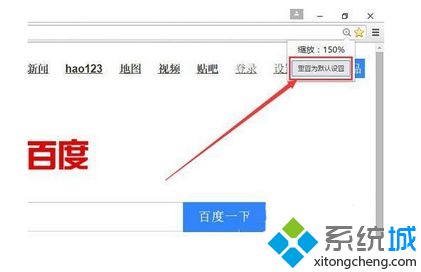
關于win8設置谷歌瀏覽器字體大小的方法講解到這里了,用戶可以根據個人習慣進行調整,設置一個合適的字體大小是比較重要的。
該文章是否有幫助到您?
常見問題
- monterey12.1正式版無法檢測更新詳情0次
- zui13更新計劃詳細介紹0次
- 優麒麟u盤安裝詳細教程0次
- 優麒麟和銀河麒麟區別詳細介紹0次
- monterey屏幕鏡像使用教程0次
- monterey關閉sip教程0次
- 優麒麟操作系統詳細評測0次
- monterey支持多設備互動嗎詳情0次
- 優麒麟中文設置教程0次
- monterey和bigsur區別詳細介紹0次
系統下載排行
周
月
其他人正在下載
更多
安卓下載
更多
手機上觀看
![]() 掃碼手機上觀看
掃碼手機上觀看
下一個:
U盤重裝視頻












